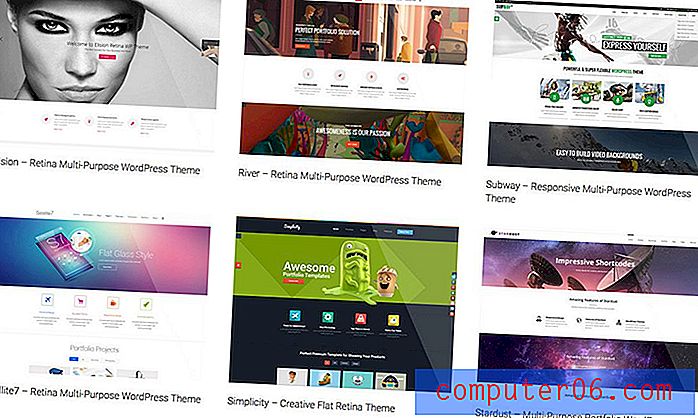Hoe u de volgorde van lagen in Google Presentaties kunt wijzigen
Het slepen en neerzetten van elementen op een dia in Google Presentaties kan een situatie creëren waarin een dia-object wordt verborgen door een ander object. Vaak kan dit worden opgelost door die objecten eenvoudigweg te verplaatsen zodat ze elkaar niet overlappen, maar het kan zijn dat u iets, zoals een tekstvak, boven op iets anders wilt weergeven.
Gelukkig kunt u met Google Presentaties de volgorde van uw dia-objecten als lagen beheren, zodat u kunt kiezen welke elementen bovenop andere elementen worden weergegeven. Onze tutorial hieronder laat zien hoe u het laagniveau voor een object in Google Presentaties kunt wijzigen, zodat u kunt specificeren welk object bovenaan staat.
Hoe u een Google-dia'slaag naar voren brengt
De stappen in dit artikel zijn uitgevoerd in de desktopversie van Google Chrome. Deze gids laat u zien hoe u de niveaus van dia-objecten die elkaar overlappen, kunt aanpassen. Het specifieke voorbeeld dat we in dit artikel gebruiken, is een tekstvak dat u bovenop een afbeelding wilt plaatsen, maar de afbeelding verbergt momenteel een deel van de tekst.
Stap 1: log in bij Google Drive en open de presentatie met de dia-objecten die u opnieuw wilt ordenen.
Stap 2: Selecteer het dia-object waarvan u de laag wilt aanpassen.

Stap 3: Kies het tabblad Schikken bovenaan het venster.
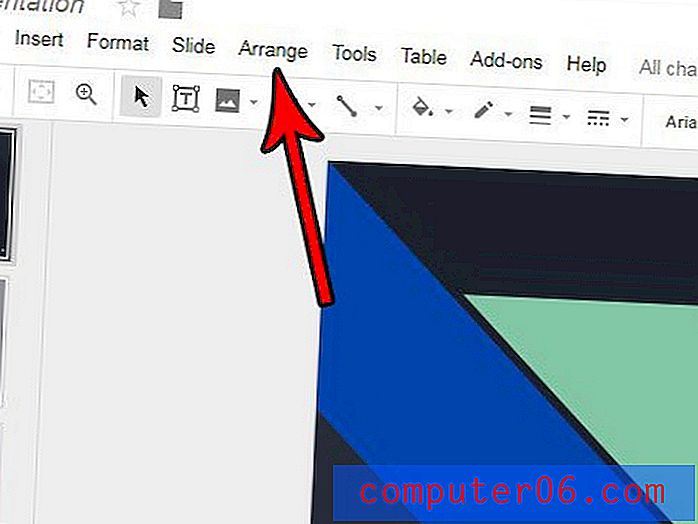
Stap 4: Selecteer de optie Bestellen en klik vervolgens op de actie die u wilt ondernemen. Als het object momenteel wordt verborgen door een andere laag, kies dan de optie Naar voorgrond brengen . Als u de laag achter een ander object wilt plaatsen, kiest u de optie Verzenden naar rug .
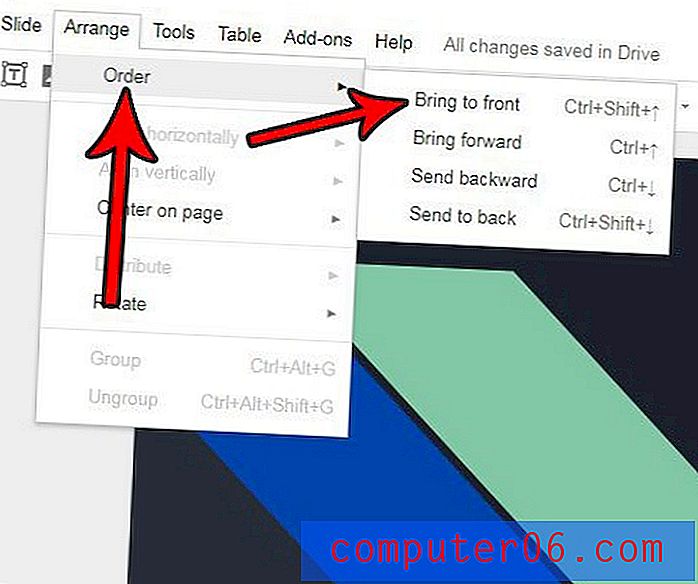
Heeft een afbeelding in uw diavoorstelling enkele bewerkingen nodig? Ontdek hoe u een afbeelding bijsnijdt in Google Presentaties als deze elementen bevat die u niet in uw dia wilt gebruiken.